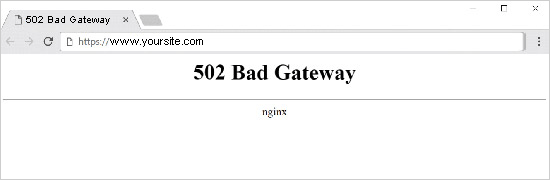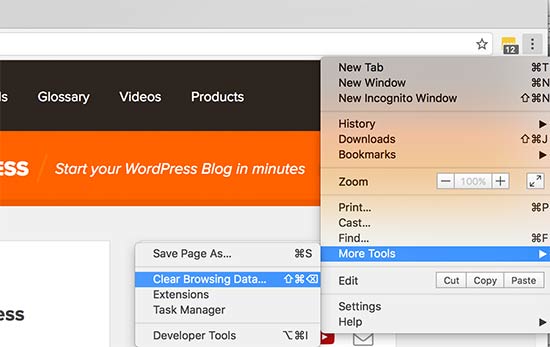خطا 502 در وردپرس و رفع مشکل 502 Bad Gateway در وردپرس
آیا میخواهید خطا 502 Bad Gateway را در سایت وردپرسیتان رفع کنید؟ این خطا بسیار آزاردهنده است چرا که میتواند ناشی از عوامل مختلفی باشد. این بدین معنی است که عیب یابی خطای 502 میتواند زمانبر باشد. ما در این مقاله به شما نشان خواهیم داد که چگونه به سادگی خطا 502 در وردپرس را رفع کنید.
خطا Bad Gateway 502 چیست؟
خطای Bad Gateway 502 زمانی رخ میدهد که سرور هاستینگ وردپرس شما پاسخ نامعتبری به صفحه ورودی بدهد.
این خطا از رایج ترین ارورهای وردپرس است که احتمالاً شما در سایتتان با آن مواجه خواهید شد. این خطا می تواند به دلایل مختلف و بسته به سرور شما ایجاد شود، همچنین پیام خطا نیز ممکن است کمی متفاوت باشد.
هنگامی که شما از یک وبسایت بازدید میکنید، مرورگر شما یک درخواست به سرور هاستینگ سایت ارسال میکند. سپس سرور سایت، صفحه را پیدا کرده و به همراه کد وضعیت به مرورگر شما میفرستد.
معمولا شما این کد وضعیت را نخواهید دید. با این حال در صورت بروز خطا، کد وضعیت با یک پیام خطا (ارور) نمایش داده میشود. نمونه هایی از این خطاها شامل: not found 404 , 503 service unavailable , 403 forbidden error و خطاهایی از این قبیل میباشند.
رایج ترین دلیل خطا 502 Bad Gateway زمانی است که پاسخ سرور به درخواست شما به مدت زیادی طول میکشد. این تأخیر میتواند یک خطای موقت ناشی از ترافیک بالای سایت باشد. یا همچنین میتواند به سبب کدنویسی ضعیف قالب وردپرس یا افزونههای آن باشد. همچنین به احتمال کمی میتواند از ساختار نادرست سرور سایت نیز باشد.
حالا وقت آن رسیده که نگاهی به نحوهی رفع خطای 502 Bad Gateway بیاندازیم.
رفع خطا 502 Bad Gateway در وردپرس
خطای 502 معمولا زمانی رخ می دهد که سرور شما قادر به پیدا کردن دلیل پاسخ نامعتبر نمیباشد. این بدین معنی است که ما باید راه های مختلفی را برای عیب یابی امتحان کنیم. پس در ادامه با ما باشید تا نگاهی به این راهها بیاندازیم:
1- سایت را مجدداً بارگیری کنید ( ریلود کنید! )
گاهی اوقات ممکن است سرور شما به دلیل افزایش ترافیک یا کمبود منابع، برای پاسخ گویی مدت زمان زیادی لازم داشته باشد؛ در اینصورت ممکن است پس از چند دقیقه این خطا بصورت خودکار رفع شود. حال شما باید صفحه را مجددا بارگیری کنید.
اگر مشکلتان رفع شد، نیازی به خواندن ادامه مطلب ندارید؛ با این حال، اگر این خطا را دوباره مشاهده میکنید، پس شما باید به خواندن ادامه دهید زیرا ممکن است مشکل دیگری باشد که نیاز به بررسی و رفع خطا دارد.
2- حافظهی کش مرورگر را پاک کنید
مرورگر شما ممکن است که صفحهی خطای Bad Gateway 502 را از حافظه کش نشان دهد. در اینصورت، حتی بعد از اینکه مشکل رفع شد، خطا را مشاهده خواهید کرد چرا که مرورگر، وب سایت شما را از حافظه کش بارگذاری می کند. حال برای رفع این خطا، کاربران سیستمعامل های ویندوز و لینوکس میتوانند با فشردن کلیدهای ترکیبی Ctrl + F5 و کاربران سیستمعامل مک نیز با فشردن کلید های CMD + Shift + R این خطا را رفع کنند. شما همچنین می توانید حافظه کش را به صورت دستی از تنظیمات مرورگر خود حذف کنید.
پس از آنکه حافظه کش وردپرس خود را پاک کردید، مجدداً وبسایت خود را لود کنید.
اگر مشکل از حافظه کش مرورگر باشد، شما همچنین میتوانید برای رفع آن از مرورگر دیگری استفاده کنید. حال اگر این خطا را در تمام مرورگرها نیز مشاهده میکنید، به خواندن مطلب ادامه دهید.
3- فایروال یا CDN را غیرفعال کنید
اگر شما در وب سایت خود از یک سرویس CDN یا فایروال وب سایت استفاده می کنید، ممکن است سرورهای آنها این مشکل را ایجاد کنند. برای بررسی این موضوع باید CDN را بطور موقت غیرفعال کنید.
پس از غیر فعال کردن، لایه اضافی ایجاد شده بین مرورگر شما و سرور میزبان حذف خواهد شد. حال وب سایت شما به طور کامل از سرور بارگذاری می شود و اگر خطای Bad Gateway 502 توسط سرویس CDN یا فایروال ایجاد شده باشد، اکنون رفع خواهد شد. شما همچنین میتوانید با پشتیبانی ارائه دهنده سرویس CDN خود تماس بگیرید. حال اگر خطا رفع شد، شما میتوانید دوباره فایروال را فعال کنید.
4- قالب و افزونه های وردپرس را بررسی کنید
اگر این خطا هنور هم وجود دارد، شما باید قالب و افزونههای وردپرس را بررسی کنید.
در ابتدا شما باید تمام افزونه های وردپرس را از طریق FTP غیرفعال کنید. حال دوباره وارد سایت خود شوید تا ببینید که خطا رفع شده یا نه!
در صورتی که خطا رفع شده است، پس یکی از افزونه های شما این مشکل را ایجاد کرده بود؛ حال شما باید همه پلاگین ها را یک به یک فعال کنید تا جایی که خطا را دوباره مشاهده کنید. این کار به شما کمک می کند تا افزونه ای که خطا را ایجاد کرده بود، شناسایی کنید.
شما می توانید یک پلاگین جایگزین پیدا کنید و یا با پشتیبانی آن تماس بگیرید.
اگر با غیرفعال کردن پلاگین ها این خطا رفع نشد، شما باید قالب وردپرس خود را بررسی کنید؛ برای این کار باید قالب وردپرس را از طریق phpMyAdmin تغییر دهید. برای اینکار مقاله تغییر قالب وردپرس از phpMyAdmin را بخوانید.
پس از تغییر قالب خود به قالب پیشفرض وردپرس، دوباره وارد سایت خود شوید تا ببینید که سایت کار میکند یا نه! اگر هنوز خطای Bad Gateway 502 را مشاهده می کنید، به ادامه مطلب مراجعه کنید.
5- سرور هاستینگ را بررسی کنید
اگر تمام مراحل بالا را انجام دادید و خطای Bad Gateway 502 رفع نشد، پس احتمالا مشکل از سرور هاستینگ وب سایت شماست.
در اینصورت شما باید با پشتیبانی شرکت هاست خود تماس بگیرید و آنها را از این خطا مطلع کنید. شما همچنین میتوانید کارهایی که برای عیب یابی انجام دادید و به نتیجه نرسیدید را نیز با آنها در میان بگذارید.
اگر مشکل از آن باشد، همه ی شرکت های معتبر ارائه دهنده سرور هاستینگ میتوانند به سرعت مشکل شما را حل کنند.
و در پایان، امیدواریم این مقاله آریا وردپرس به شما در راستای رفع خطا 502 Bad Gateway کمک کرده باشد ولی اگر همچنان با ترفند های بالا نتوانستید مشکل را حل کنید، مقاله آموزش عیب یابی خطا های وردپرس را بخوانید.